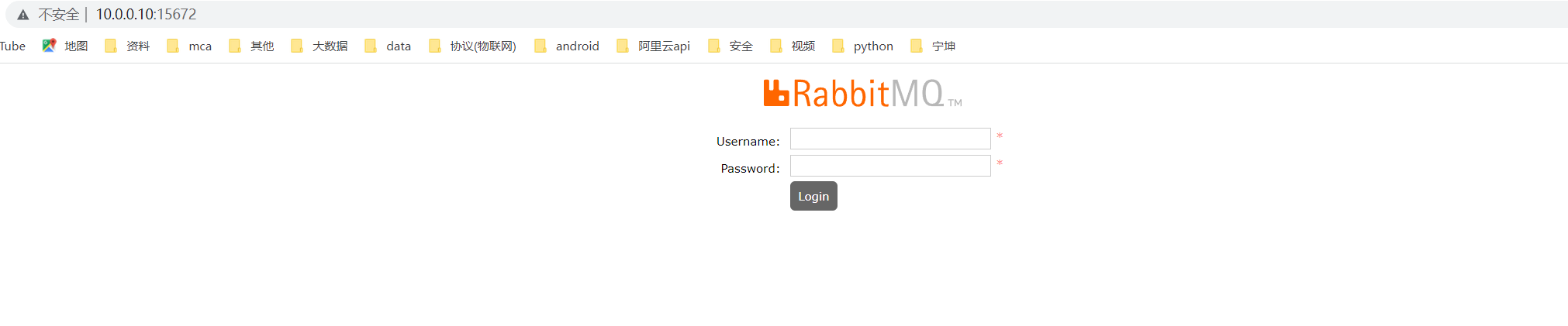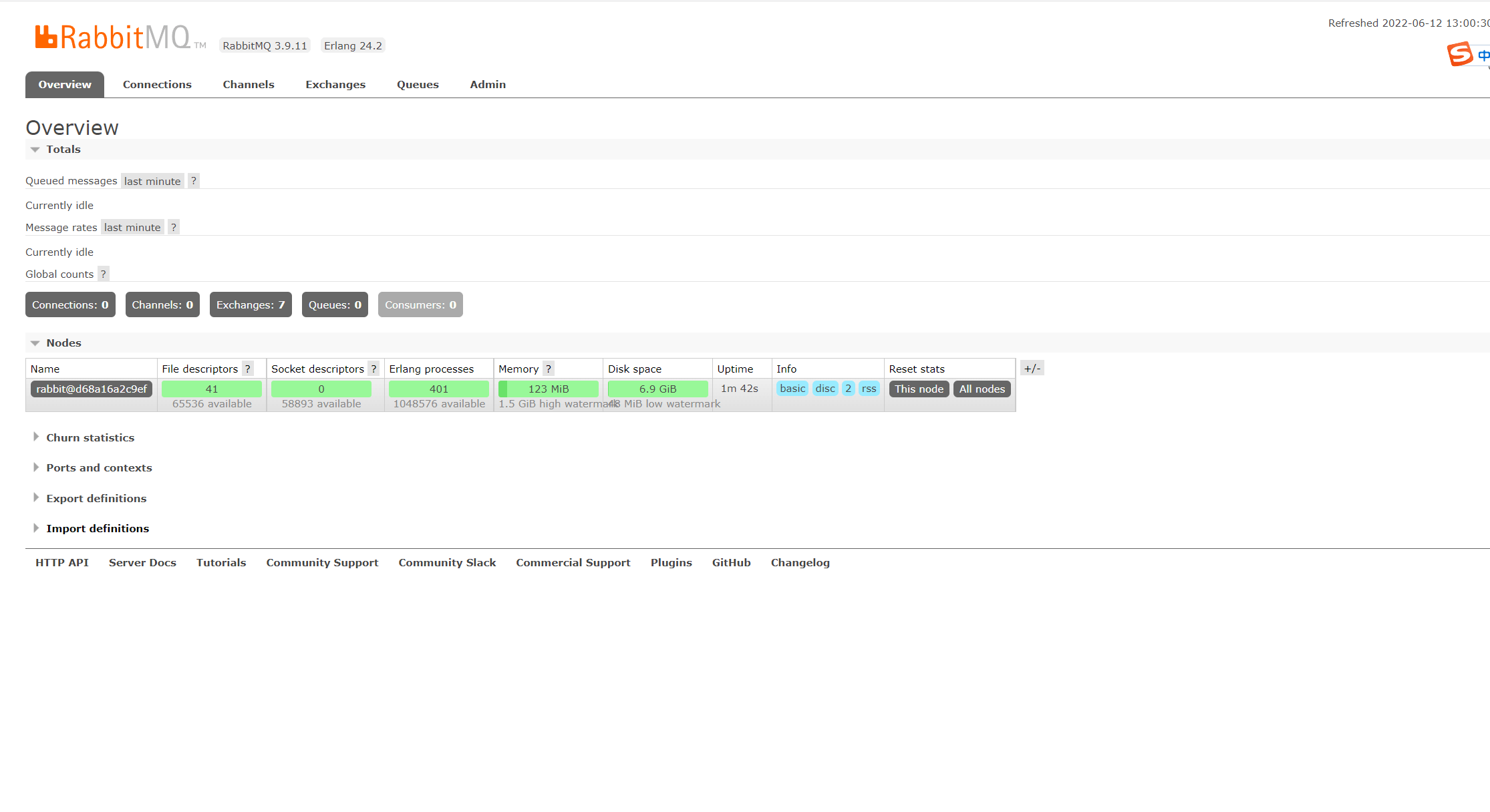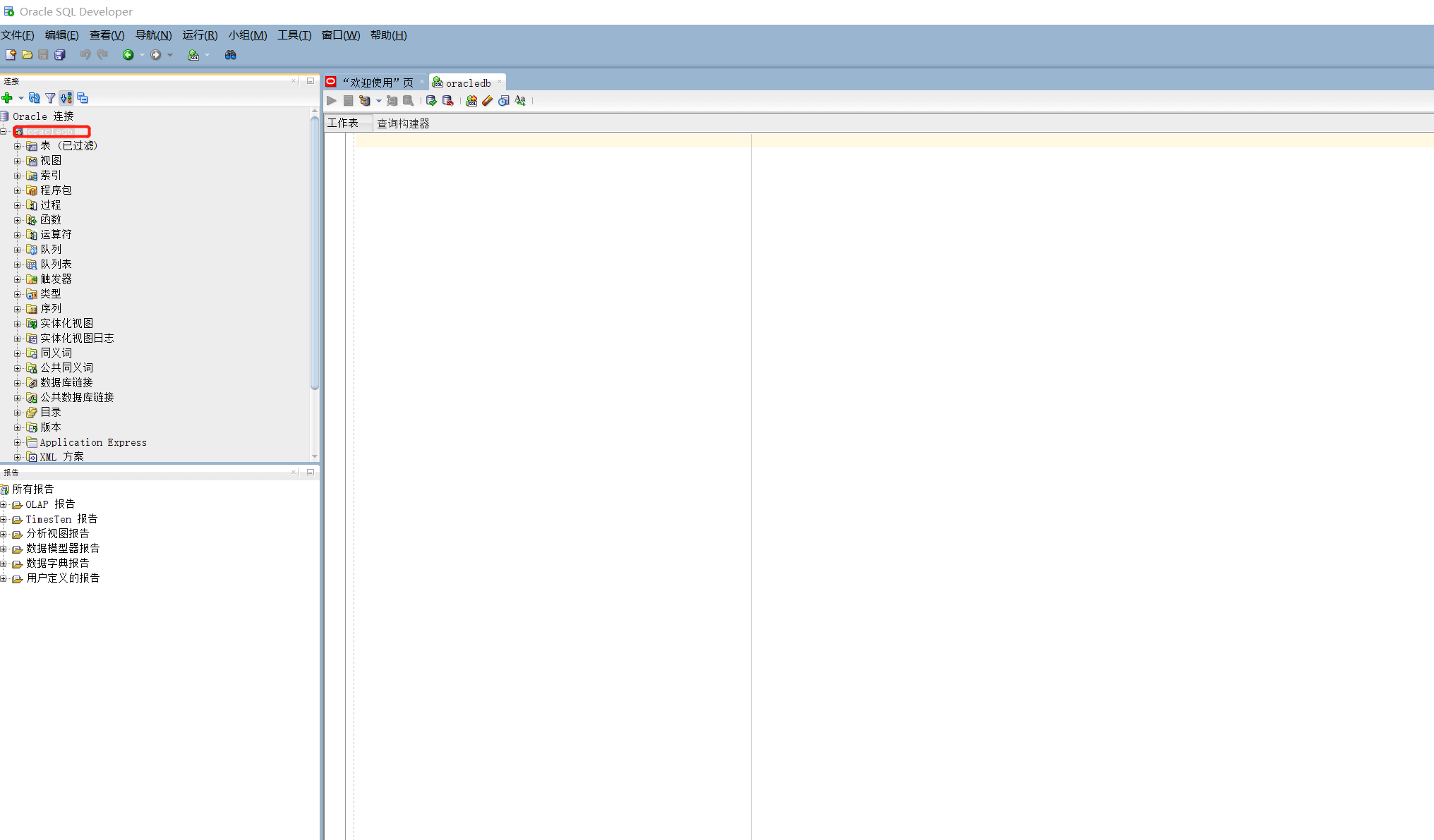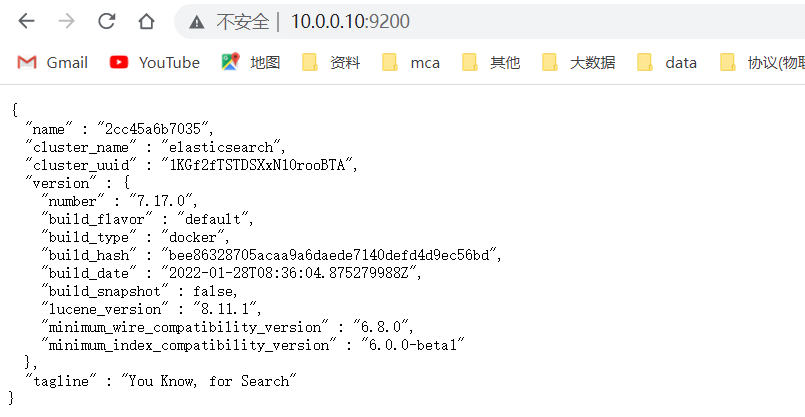1.docker 容器化部署nginx
- 创建 在docker host暴露80端口
```shell
创建docker nginx
docker run -d -p 80:80 —name nginx-server-port -v /opt/nginx-server-port:/usr/share/nginx/html:ro nginx
2. 挂载配置文件 创建nginx```shell## 创建挂载文件的目录mkdir -p /opt/docker/nginx/conf## 拷贝docker 容器中的nginx 配置文件docker cp nginx-server-port:/etc/nginx/nginx.conf /opt/docker/nginx/conf## 创建启动docker容器docker run -d -p 82:80 --name nginx-server-conf -v /opt/docker/nginx/conf/nginx.conf:/etc/nginx/nginx.conf:ro -v /opt/docker/nginx/html:/usr/share/nginx/html:ro nginx## 创建index.htmlecho "nginx is running" > /opt/docker/nginx/html/index.html
浏览器访问http://10.0.0.10 :80 显示 nginx is runing 表示容器启动成功
2. docker 容器化部署tomcat
创建docker 容器
## 创建tomcat docker应用docker run -d -p 8081:8080 -v /opt/docker/tomcat/:/usr/local/tomcat/webapps/ROOT tomcat:9.0## 创建tomcat文件echo "tomcat running" > /opt/docker/tomcat/index.html
浏览器访问http://10.0.0.10 :8081 显示 tomcat is runing 表示容器启动成功
3. docker容器化部署mysql
3.1docker容器化部署单节点mysql
## 创建docker 容器docker run -p 3306:3306 --name mysql -v /opt/docker/mysql/log:/var/log/mysql -v /opt/docker/mysql/data:/var/lib/mysql -v /opt/docker/mysql/conf:/etc/mysql -e MYSQL_ROOT_PASSWORD=root -d mysql:5.7## 访问mysql数据库docker exec -it mysql mysql -uroot -proot
3.2.docker 容器化部署mysql 主从复制
MySQL主节点部署
docker run -p 3307:3306 --name mysql-master -v /opt/docker/mysql-master/log:/var/log/mysql -v /opt/docker/mysql-master/data:/var/lib/mysql -v /opt/docker/mysql-master/conf:/etc/mysql -e MYSQL_ROOT_PASSWORD=root -d mysql:5.7
MySQL主节点配置
```shell vim /opt/docker/mysql-master/conf/my.cnf
加入如下配置
[client] default-character-set=utf8
[mysql] default-character-set=utf8
[mysqld] init_connect=’SET collation_connection = utf8_unicode_ci’ init_connect=’SET NAMES utf8’ character-set-server=utf8 collation-server=utf8_unicode_ci skip-character-set-client-handshake skip-name-resolve
server_id=1 log-bin=mysql-bin read-only=0 binlog-do-db=kubemsb_test
replicate-ignore-db=mysql replicate-ignore-db=sys replicate-ignore-db=information_schema replicate-ignore-db=performance_schema
重启 docker mysql-master
docker restart mysql-master
<a name="cpQfK"></a>#### mysql从节点部署```shelldocker run -p 3308:3306 --name mysql-slave -v /opt/docker/mysql-slave/log:/var/log/mysql -v /opt/docker/mysql-slave/data:/var/lib/mysql -v /opt/docker/mysql-slave/conf:/etc/mysql -e MYSQL_ROOT_PASSWORD=root -d --link mysql-master:mysql-master mysql:5.7
mysql从节点配置
vim /opt/docker/mysql-slave/conf/my.cnf## 配置如下内容[client]default-character-set=utf8[mysql]default-character-set=utf8[mysqld]init_connect='SET collation_connection = utf8_unicode_ci'init_connect='SET NAMES utf8'character-set-server=utf8collation-server=utf8_unicode_ciskip-character-set-client-handshakeskip-name-resolveserver_id=2log-bin=mysql-binread-only=1binlog-do-db=kubemsb_testreplicate-ignore-db=mysqlreplicate-ignore-db=sysreplicate-ignore-db=information_schemareplicate-ignore-db=performance_schema## 重启 docker mysql-masterdocker restart mysql-slave
master节点配置
## 进入mysql master 容器 并进入mysql数据库docker exec -it mysql-master mysql -uroot -proot -P 3307## 执行授权配置MySQL [(none)]> grant replication slave on *.* to 'backup'@'%' identified by '123456';## 退出容器 重启容器docker restart mysql-master#查看配置是否生效show master status\G
slave节点配置
## 进入mysql master 容器 并进入mysql数据库docker exec -it mysql-slave mysql -uroot -proot -P 3308## 执行授权配置MySQL [(none)]> change master to master_host='mysql-master', master_user='backup', master_password='123456', master_log_file='mysql-bin.000002', master_log_pos=154, master_port=3306;## 退出容器 重启容器docker restart mysql-master#查看配置是否生效show master status\G
验证MySQL集群可用性
#在MySQL Master节点添加kubemsb_test数据库docker exec -it mysql-master mysql -uroot -proot -P 3307MySQL [(none)]> create database kubemsb_test;MySQL [(none)]> show databases;mysql> show databases;+--------------------+| Database |+--------------------+| information_schema || kubemsb_test || mysql || performance_schema || sys |+--------------------+5 rows in set (0.00 sec)
#在MySQL Slave节点查看同步情况docker exec -it mysql-slave mysql -uroot -proot -P 3308mysql> show databases;+--------------------+| Database |+--------------------+| information_schema || kubemsb_test || mysql || performance_schema || sys |+--------------------+5 rows in set (0.00 sec)## master 和slave 同时出现kubemsb_test 数据库 说明 主从数据库配置成功
4. docker 容器化部署oracle
## 下载docker 容器docker pull oracleinanutshell/oracle-xe-11g## 启动docker 氢气docker run -h oracle --name oracle -d -p 49160:22 -p 49161:1521 -p 49162:8080 oracleinanutshell/oracle-xe-11g## 说明49160 为ssh端口49161 为sqlplus端口49162 为oem端口oracle数据库连接信息port:49161sid:xeusername:systempassword:oracleSYS用户密码为:oracle
下载 sqldeveloper 测试连接oracle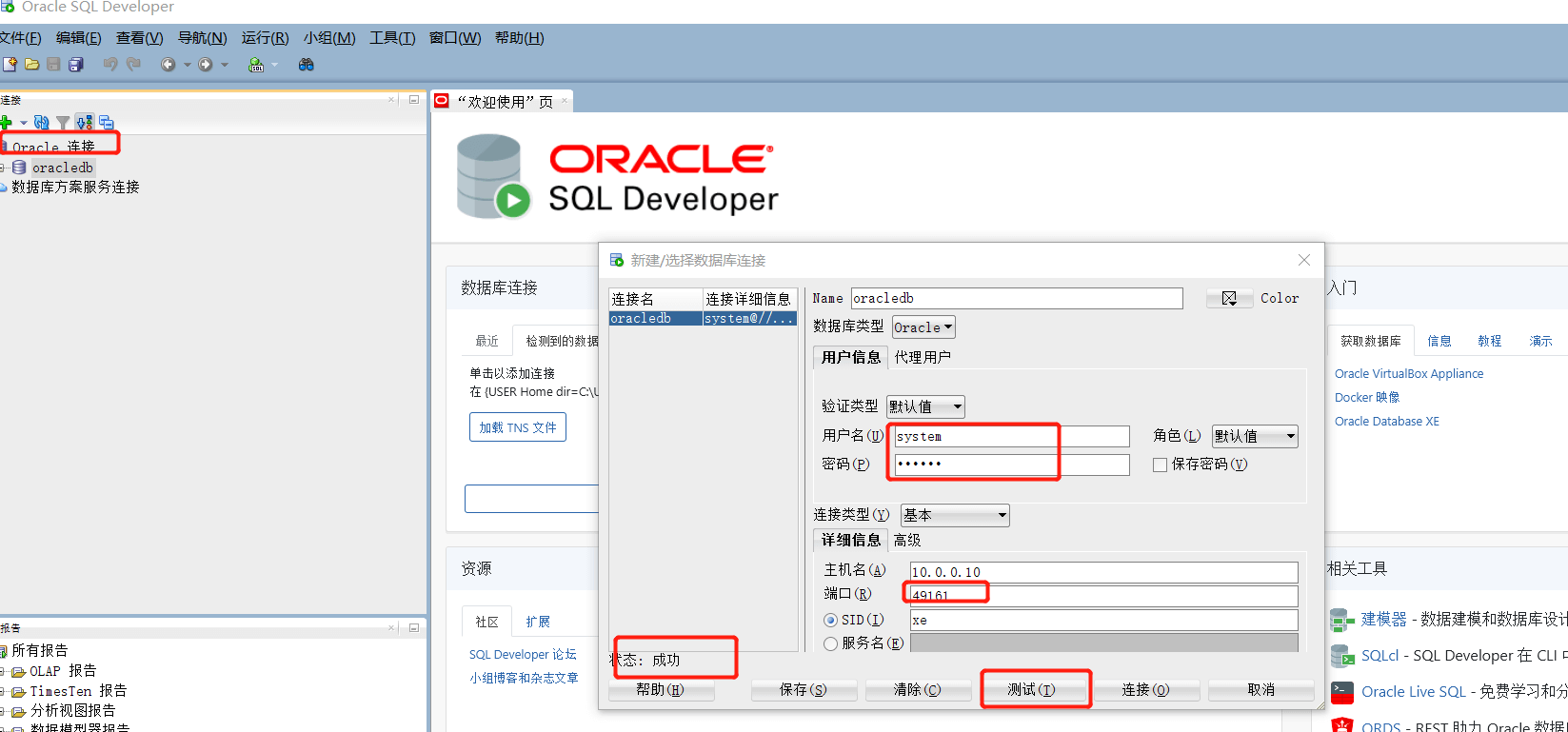
5. docker 容器化部署elasticeSearch和kibana
5.1 docker 部署 es
## 下载es容器docker pull elasticsearch:7.17.0##mkdir -p /opt/docker/es/configmkdir -p /opt/docker/es/dataecho "http.host: 0.0.0.0" >> /opt/docker/es/config/elasticsearch.ymlchmod -R 777 /opt/docker/es/## 启动docker容器docker run --name elasticsearch -p 9200:9200 -p 9300:9300 \-e "discovery.type=single-node" \-e ES_JAVA_OPTS="-Xms64m -Xmx512m" \-v /opt/docker/es/config/elasticsearch.yml:/usr/share/elasticsearch/config/elasticsearch.yml \-v /opt/docker/es/data:/usr/share/elasticsearch/data \-v /opt/docker/es/plugins:/usr/share/elasticsearch/plugins \-d elasticsearch:7.17.0
5.2 docker 部署kibana
## 下载 kibanadocker pull kibana:7.17.0#启动docker 容器docker run --name kibana -e ELASTICSEARCH_HOSTS=http://10.0.0.10:9200 -p 5601:5601 \-d kibana:7.17.0
浏览器访问 http://10.0.0.10:5601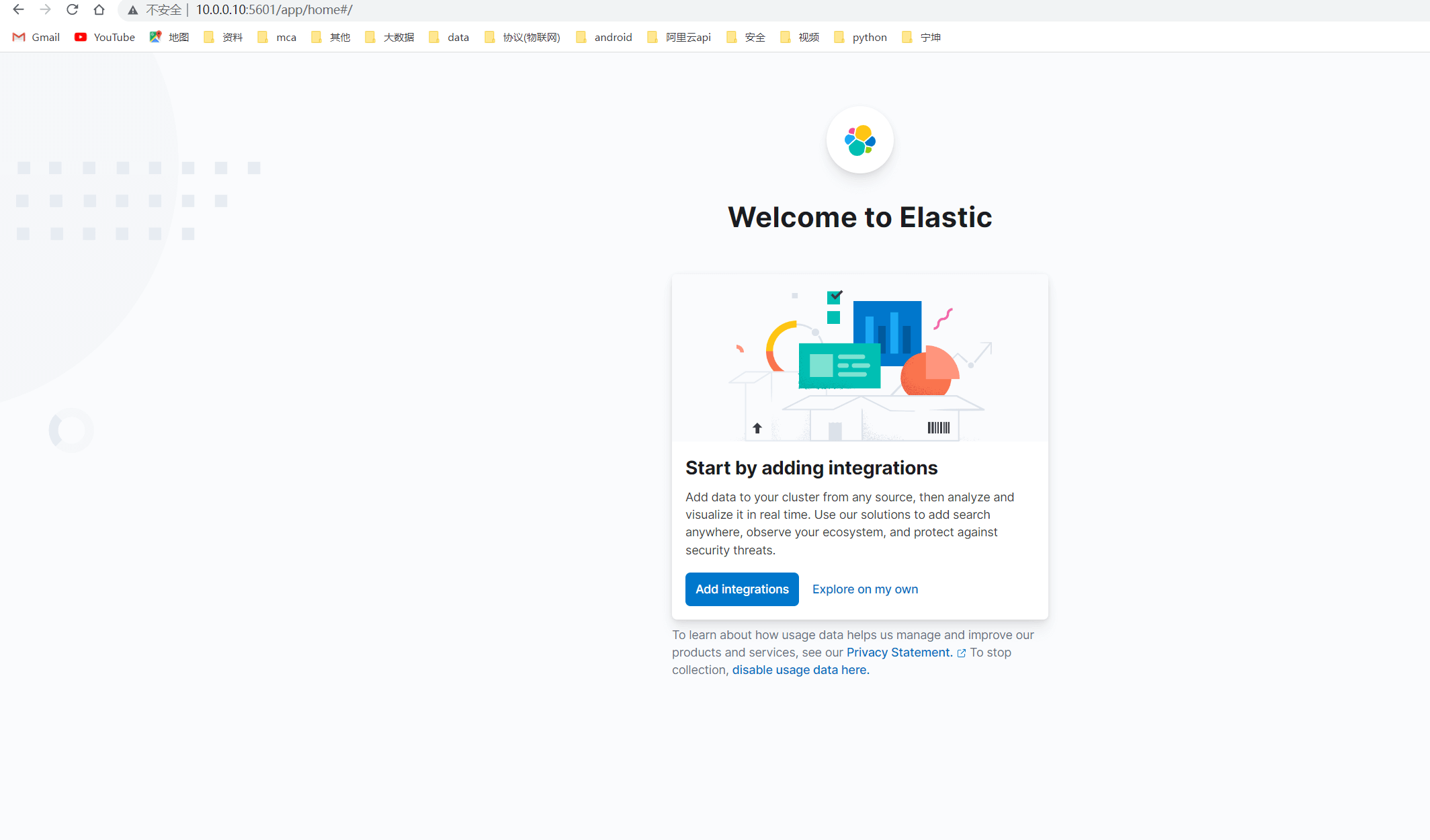
6. docker 容器化部署Redis
6.1 docker容器化部署单节点Redis
mkdir -p /opt/docker/redis/conftouch /opt/docker/redis/conf/redis.confdocker run -p 6379:6379 --name redis -v /opt/docker/redis/data:/data \-v /opt/docker/redis/conf:/etc/redis \-d redis redis-server /etc/redis/redis.conf
验证redis 安装是否成功
[root@localhost ~]# docker exec -it redis redis-cli127.0.0.1:6379> set key1 abcOK127.0.0.1:6379> get key1 abc"abc"
6.2 docker 容器化部署Redis集群
安装redis-cluster;3主3从方式,从为了同步备份,主进行slot数据分片
vim redis-cluster.sh## 脚本内容如下for port in $(seq 8001 8006); \do \mkdir -p /opt/docker/redis-cluster/redis/node-${port}/conftouch /opt/docker/redis-cluster/redis/node-${port}/conf/redis.confcat << EOF >/opt/docker/redis-cluster/redis/node-${port}/conf/redis.confport ${port}cluster-enabled yescluster-config-file nodes.confcluster-node-timeout 5000cluster-announce-ip 10.0.0.10cluster-announce-port ${port}cluster-announce-bus-port 1${port}appendonly yesEOFdocker run -p ${port}:${port} -p 1${port}:1${port} --name redis-${port} \-v /opt/docker/redis-cluster/redis/node-${port}/data:/data \-v /opt/docker/redis-cluster/redis/node-${port}/conf/redis.conf:/etc/redis/redis.conf \-d redis:5.0.7 redis-server /etc/redis/redis.conf; \done## 执行脚本sh redis-cluster.sh
登录容器进行配置
##登录redis容器docker exec -it redis-8001 bash## 创建redis-clusterroot@d47c3843ed2c:/data# redis-cli --cluster create 10.0.0.10:8001 10.0.0.10:8002 10.0.0.10:8003 10.0.0.10:8004 10.0.0.10:8005 10.0.0.10:8006 --cluster-replicas 1## 输出如下>>> Performing hash slots allocation on 6 nodes...Master[0] -> Slots 0 - 5460Master[1] -> Slots 5461 - 10922Master[2] -> Slots 10923 - 16383Adding replica 10.0.0.10:8005 to 10.0.0.10:8001Adding replica 10.0.0.10:8006 to 10.0.0.10:8002Adding replica 10.0.0.10:8004 to 10.0.0.10:8003>>> Trying to optimize slaves allocation for anti-affinity[WARNING] Some slaves are in the same host as their masterM: 996456e419e8510e308395b42764bc8b6f9cc2fa 10.0.0.10:8001slots:[0-5460] (5461 slots) masterM: 5ad906a397cbf4d6a7ed75701579080101da46f0 10.0.0.10:8002slots:[5461-10922] (5462 slots) masterM: 85ae27fe8fea16019b47b62cdcf2688f8e4ce6cc 10.0.0.10:8003slots:[10923-16383] (5461 slots) masterS: ffaa41fc81a8afca768c5e8982bf3d26106edf78 10.0.0.10:8004replicates 85ae27fe8fea16019b47b62cdcf2688f8e4ce6ccS: dcb74d0322a8cc1cac645259f9e3c425db8ad4a6 10.0.0.10:8005replicates 996456e419e8510e308395b42764bc8b6f9cc2faS: 2d52bc15414aab82b8da79b1fdf4d1e51bf0ce9e 10.0.0.10:8006replicates 5ad906a397cbf4d6a7ed75701579080101da46f0Can I set the above configuration? (type 'yes' to accept): yes>>> Nodes configuration updated>>> Assign a different config epoch to each node>>> Sending CLUSTER MEET messages to join the clusterWaiting for the cluster to join...>>> Performing Cluster Check (using node 10.0.0.10:8001)M: 996456e419e8510e308395b42764bc8b6f9cc2fa 10.0.0.10:8001slots:[0-5460] (5461 slots) master1 additional replica(s)S: ffaa41fc81a8afca768c5e8982bf3d26106edf78 10.0.0.10:8004slots: (0 slots) slavereplicates 85ae27fe8fea16019b47b62cdcf2688f8e4ce6ccS: 2d52bc15414aab82b8da79b1fdf4d1e51bf0ce9e 10.0.0.10:8006slots: (0 slots) slavereplicates 5ad906a397cbf4d6a7ed75701579080101da46f0M: 5ad906a397cbf4d6a7ed75701579080101da46f0 10.0.0.10:8002slots:[5461-10922] (5462 slots) master1 additional replica(s)M: 85ae27fe8fea16019b47b62cdcf2688f8e4ce6cc 10.0.0.10:8003slots:[10923-16383] (5461 slots) master1 additional replica(s)S: dcb74d0322a8cc1cac645259f9e3c425db8ad4a6 10.0.0.10:8005slots: (0 slots) slavereplicates 996456e419e8510e308395b42764bc8b6f9cc2fa[OK] All nodes agree about slots configuration.>>> Check for open slots...>>> Check slots coverage...[OK] All 16384 slots covered.
验证集群
## 进入容器执行命令docker exec -it redis-8001 redis-cli -c -p 8001127.0.0.1:8001> set key1 abc-> Redirected to slot [9189] located at 10.0.0.10:8002OK10.0.0.10:8002>
7. docker容器化部署RabbitMQ
docker run -d --name rabbitmq -p 5671:5671 -p 5672:5672 -p 4369:4369 -p 25672:25672 -p 15671:15671 -p 15672:15672 -v /opt/docker/rabbitmq:/var/lib/rabbitmq rabbitmq:management##端口说明:4369, 25672 (Erlang发现&集群端口)5672, 5671 (AMQP端口)15672 (web管理后台端口)61613, 61614 (STOMP协议端口)1883, 8883 (MQTT协议端口)
浏览器访问http://10.0.0.10:15672 ; 用户名/密码 guest/guest